por Rui Silva
É frequente ver usuários ficarem sem espaço para armazenamento nos seus aparelhos e, por isso, quererem enviar as fotos para o iCloud com o intuito de as apagarem localmente. Mas se você utilizar a Fototeca do iCloud e apagar uma foto de um aparelho, ela será igualmente apagada da sua biblioteca — consequentemente, sumirá de *todos* os seus aparelhos. Pois então, de que adianta eu ter 1TB ou 2TB de espaço se eu não posso apagar as fotos do meu iPhone?
É aqui que começa a magia: não precisa apagar as fotos do seu equipamento; o iOS cuida de tudo isso para você.
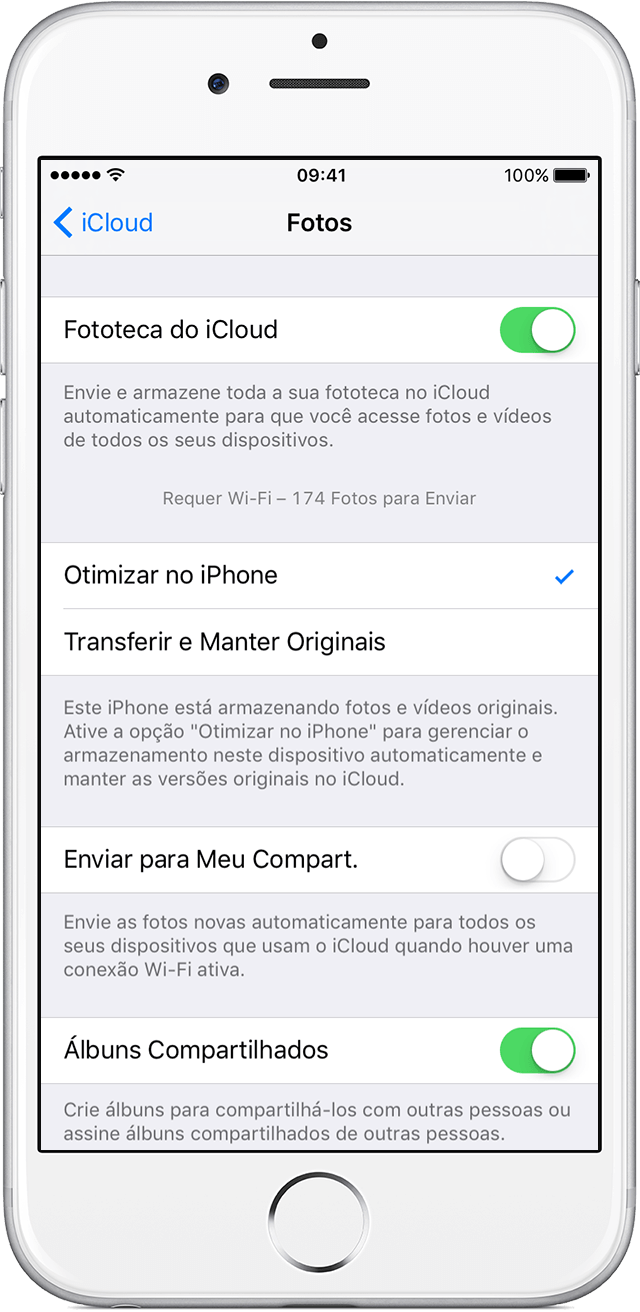
Quando a Fototeca do iCloud é ativada, surgem duas opções: “Otimizar no iPhone” e “Transferir e Manter Originais”. Esta última, como o próprio nome indica, fará o download de tudo do iCloud para o iPhone.
No que diz respeito ao otimizar no iPhone, trata-se de uma das mais eficientes funções do iCloud: se o iPhone tiver muito espaço livre, as fotos serão mantidas em qualidade total; caso o iPhone comece a ficar sem espaço, as fotos e os vídeos começarão a ser comprimidas no aparelho — ou mesmo apagados, em casos extremos de falta de espaço — de modo que você possa tirar mais fotos e continuar utilizando o iPhone naturalmente.
Como no Facebook, as milhares e milhares de fotos não estão nos nossos aparelhos — no entanto, conseguimos vê-las: o mesmo acontece com as fotos otimizadas. Isso significa que você enviará fotos com pouca qualidade para os meus amigos? Não! Parte da magia ao estilo Apple é não dar trabalho ao usuário. Assim que você abre uma foto, ela é baixada automaticamente — caso ainda não esteja em qualidade máxima — para que você possa enviar, editar, cortar, anotar… tudo com a foto original, na qualidade máxima. Como a Fototeca do iCloud é um serviço sincronizado, todas essas alterações são sincronizadas em todos os aparelhos.
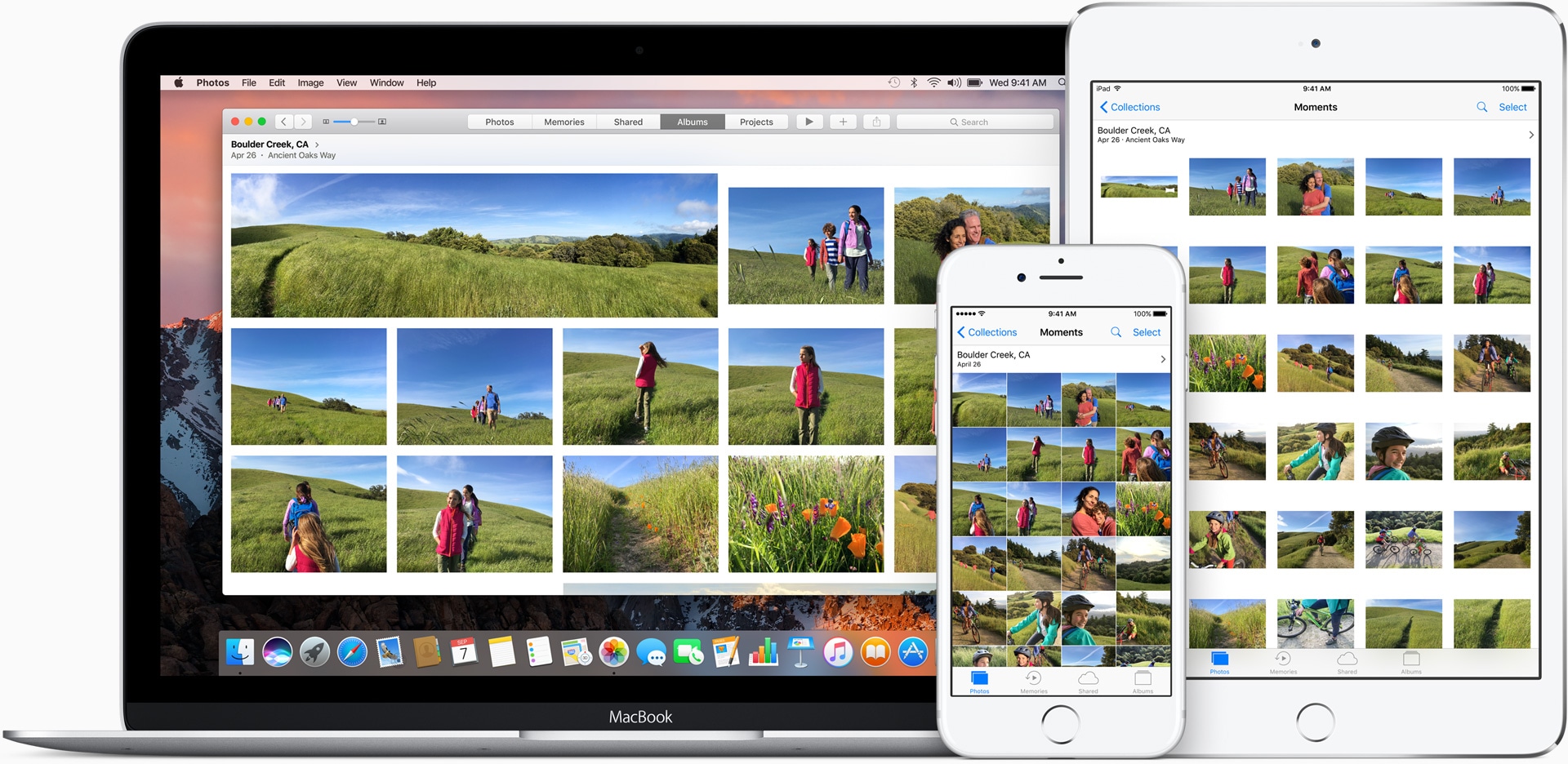
Assim, facilmente, um iPhone de 16GB pode ter 200GB ou 2TB de fotos disponíveis — claro, com conexão Wi-Fi ou celular — uma vez que essas, especialmente as mais antigas e menos utilizadas, vão sendo baixadas à medida que é necessário. Desta forma, iPhones de 256GB acabam por nem ser tão necessários assim, uma vez que 200GB de iCloud por dois anos1Levando em conta que você troca de aparelho de dois em dois anos. são mais baratos que 128GB extras de espaço para armazenamento físico no aparelho.
Abaixo, um compilado de perguntas e repostas interessantes sobre a Fototeca do iCloud:
Há algum limite de fotos?
Sim, há: o limite do seu espaço no iCloud. 😊
Qualquer foto ou vídeo pode ser enviado para a Fototeca do iCloud?
As fotos e os vídeos são armazenados no iCloud no seu formato de origem. Todas as fotos são mantidas nos formatos originais e em resolução máxima: JPEG, RAW, PNG, GIF, TIFF e MP4, bem como nos formatos que você capturar com o iPhone, como câmera lenta, time-lapse, vídeos em 4K e Live Photos. As fotos e os vídeos apagados em um dispositivo são apagados de todos os dispositivos que usam a Fototeca do iCloud. Se você quiser recuperar uma foto apagada, faça isso acessando o álbum “Apagados” dentro de um período máximo de 30 dias. Caso tenha apagado acidentalmente uma foto e esvaziado o álbum “Apagados”, contate a assistência da Apple: por um período reduzido de tempo, pode ser que ainda seja possível recuperar.
O recurso utiliza o meu plano de dados para enviar as fotos/os vídeos para a nuvem?
Como podemos ver na captura de imagem acima, o envio para o iCloud acontece apenas quando estamos conectados a uma rede Wi-Fi — caso contrário, com Live Photos e videos 4K, o seu plano de dados acabaria em alguns minutos.
E se eu ficar sem espaço durante a viagem mas ainda não tiver conectado a uma rede Wi-Fi, terei as minhas fotos comprimidas e ficarei com imagens de baixa qualidade?
Como disse Phil Schiller na última keynote, fotografia, assim como música, é um fator de atenção e de amor — e a Apple jamais faria isso com as suas fotos. Se por um acaso o aparelho ainda não enviou as suas fotos para o iCloud por falta de conexão com a internet, as fotos e os vídeos são mantidos em qualidade máxima no iPhone até que isso aconteça. Se você ficar sem espaço, as que já foram enviadas serão otimizadas; em casos ainda mais extremos, todo o cache do iPhone é apagado, sobrando apenas alguns quadradinhos brancos no lugar das fotos); só depois disso tudo acontecer que você será alertado sobre falta de espaço disponível e não poderá mais tirar fotos ou fazer vídeos.
As fotos são incluídas no backup?
Se você não utiliza o recurso Fototeca do iCloud, sim. Se as suas fotos já estão na Fototeca do iCloud (uma vez que elas já estão no iCloud), seria redundante fazer um backup disso — além de usar espaço demasiado. Assim, de forma inteligente e eficiente, a Apple não as inclui no backup se elas já estiverem sendo sincronizadas.
Adicionalmente, se você tiver um iPad, um iPhone, um iPod touch e um Mac (obviamente, com a Fototeca do iCloud ativada), todos eles partilharão da mesma biblioteca. Isso significa que qualquer foto que você tire ou apague num aparelho aparecerá/sumirá em todos; qualquer álbum que seja criado aparecerá em todos (vale notar que a funcionalidade “Pessoas” não é sincronizada2Por limitações na legislação europeia, serviços online não podem fazer reconhecimento facial — e a Apple optou por não sincronizar isso.). Desta forma, como são os mesmos álbuns em todos os aparelhos (e tudo já está no iCloud), os backups dos quatro dispositivos serão muito menores uma vez que as fotos não fazem mais parte do backup.
· · ·
Abaixo, algumas observações finais:
- Só é possível visualizar as fotos em iCloud.com se você utiliza a Fototeca do iCloud.
- Se você desligar o recurso em Ajustes » iCloud » Fotos » Fototeca do iCloud, removerá as fotos do aparelho em questão — mas elas continuarão na nuvem, disponível em outros dispositivos.
- Para apagar o serviço do próprio iCloud você deve ir em Ajustes » iCloud » Armazenamento » Gerir Armazenamento » Fototeca do iCloud » Apagar. A partir daí, você tem 30 dias para baixar as fotos do iCloud antes de elas serem completamente apagadas. Você receberá um email informando e outro email quando faltarem 5 dias para elas serem sumariamente apagadas.
- Caso você queira ativar a Fototeca do iCloud pois já está sem espaço no dispositivo, são necessários pelo menos 300MB para que o upload e a otimização comecem a acontecer. Se você já estiver completamente sem espaço, nada acontecerá.
- Aparelhos que utilizam a Fototeca do iCloud enviam as fotos para o recurso Meu Compartilhamento (Photo Stream), mas não recebem.
Sua dúvida não foi respondida neste artigo? Vamos então trocar figurinhas nos comentários! 😉
Notas de rodapé
- 1Levando em conta que você troca de aparelho de dois em dois anos.
- 2Por limitações na legislação europeia, serviços online não podem fazer reconhecimento facial — e a Apple optou por não sincronizar isso.

